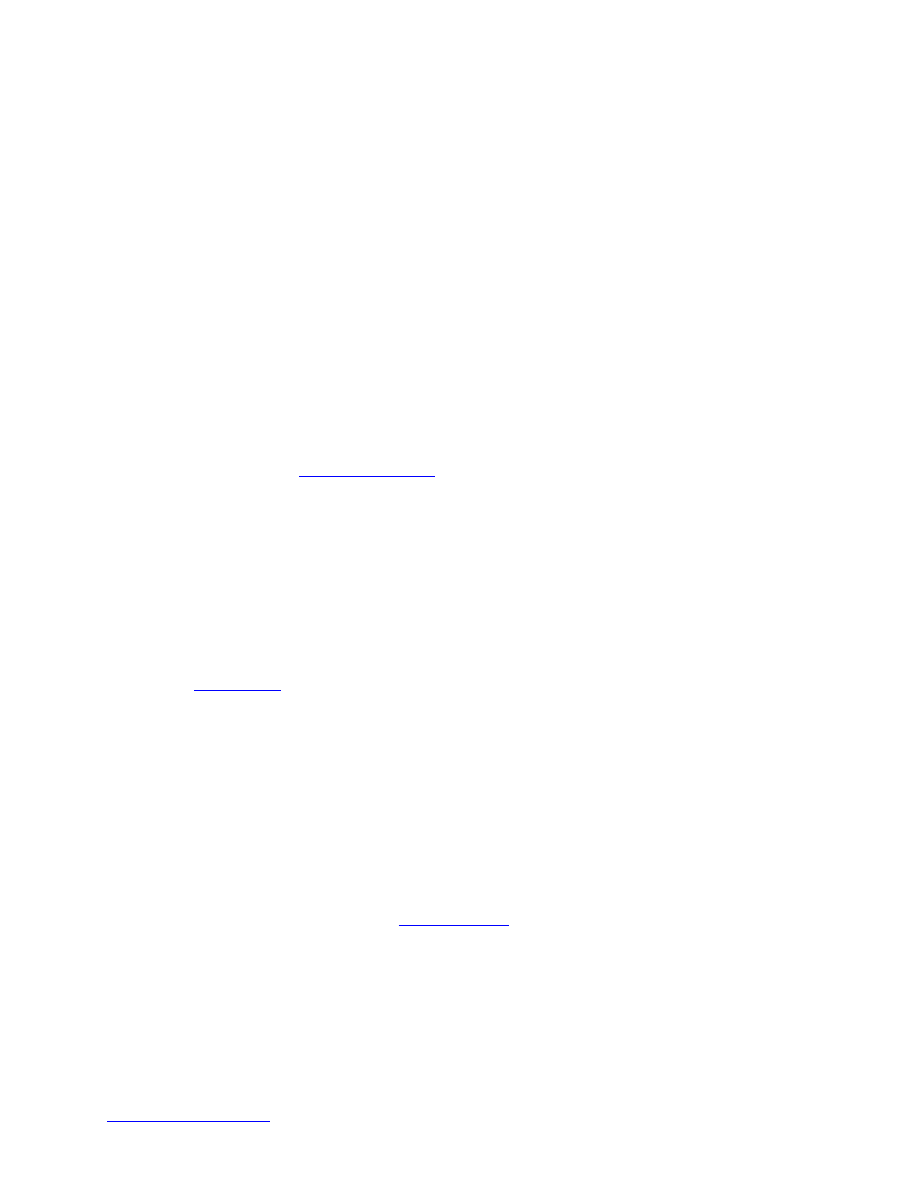
tiskárna pracuje pomalu
Výkon tiskárny mùže být ovlivnìn nìkolika faktory.
nìkolik současnì otevøených aplikací
Počítač nemá dostatek volných prostøedkù pro tisk. Tiskárna tak nemùže tisknout svou optimální rychlostí.
Pro zvýšení rychlosti tiskárny zavøete pøi tisku veškeré aplikace, které nejsou nezbytnì nutné.
tisknou se složité dokumenty, grafika nebo fotografie
Dokumenty obsahující grafiku nebo fotografie se tisknou pomaleji než textové dokumenty.
Pokud počítač nemá dostatek pamìti nebo místa na disku pro tisk dokumentu za normálních podmínek,
mùžete použít nízkopamì
ový režim. Použití této možnosti mùže snížit kvalitu výtisku. Nízkopamì
ový
režim také neumožní tisk v optimalizovaném rozlišení 4800 x 1200 dpi.
Aktivace nízkopamì
ového režimu:
1. Otevøete dialogové okno
Vlastnosti tiskárny
.
2. Klepnìte na kartu
Základní
, poté klepnìte na tlačítko
Další funkce
.
3. Zaškrtnìte možnost
Nízkopamì
ový režim
.
4. Vytisknìte dokument.
je nastaven režim tisku Nejlepší nebo Maximální rozlišení
Pøi nastavení kvality tisku
Nejlepší
nebo
Maximální rozlišení
tiskárna pracuje pomaleji. Chcete-li zrychlit tisk,
nastavte jiný režim
kvality tisku
.
ovladač tiskárny je zastaralý
Možná je nainstalován starý ovladač tiskárny.
Pokyny k aktualizaci ovladače tiskárny naleznete zde.
tisknou se oboustranné dokumenty
Tisk oboustranných dokumentù trvá déle než u jednostranných dokumentù.
Chcete-li zrychlit tisk, otevøete dialogové okno
Další možnosti
a posuòte jezdce posuvníku
Doba schnutí
blíže
k poloze
Kratší
.
počítač nesplòuje požadavky na systém
Nemá-li váš počítač dostatečnì velkou pamì
RAM nebo dostatek volného místa na pevném disku, zpomalí
se rychlost zpracování tisku.
1. Zkontrolujte, zda množství volného místa na disku, velikost pamìti RAM a výkon procesoru splòují
požadavky na systém
.
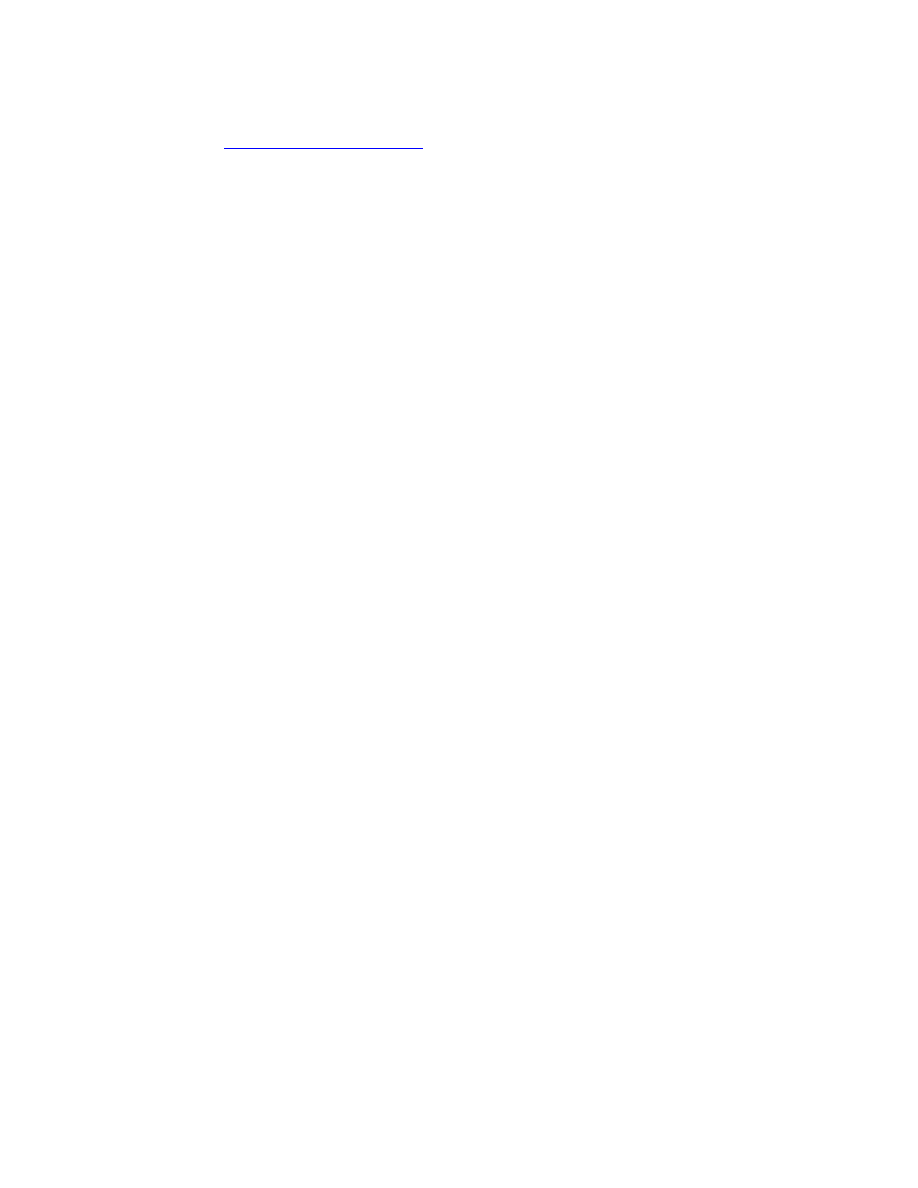
2. Uvolnìte místo na pevném disku.
tiskárna je v režimu záložního inkoustu
Pokud tiskárna tiskne v
režimu záložního inkoustu
, mùže být tisk značnì pomalejší.
Abyste zvýšili rychlost tiskárny, použijte dvì tiskové kazety.